تعُد الخرائط طريقة فعالة نظرًا لأنها تساعدنا في تصوّر البيانات بالعديد من الطرق المختلفة. فعلى سبيل المثال، يمكن إظهار بيانات السكان بالدول باعتبارها تسلسل لوني مثل من الفاتح إلى الداكن أو باعتبارها دوائر تناسبية مثل من الأصغر إلى الأكبر. تتيح هذه المرونة لنا سرد القصص المختلفة واستكشاف الأنماط المخفية اعتمادًا على كيفية عرض البيانات. ولكن نظرًا لأن إنشاء الخريطة مرن للغاية، فإن ذلك يتطلب اتخاذ القرارات في حالة عدم وجود إجابة وحيدة أفضل دائمًا.
لحسن الحظ، يُتيح عارض الخرائط استكشاف خيارات مختلفة للتصميم عند استخدام القيم الافتراضية لرسم الخرائط الذكية. عند استخدام تغيير النمط، تحدد طبيعة البيانات الخاصة بك اقتراحات تحديد الأنماط التي تراها افتراضيًا. بمجرد تقرير طريقة تقديم الطبقة - على سبيل المثال، الدوائر أو الألوان لعرض السكان - يمكن اختيار تغيير المظهر، تلك التغييرات التي تنعكس على الخريطة على الفور. يتيح لك عارض الخرائط التحكم بالعناصر البيانية مثل تدرّج الألوان وعروض الخط والشفافية والرموز. تغيير النمط يتوفر لمجموعة متنوعة من أنواع الطبقة.
لمعرفة المزيد عن التخطيط الذكي، راجع خرائط القصص التالية:
تغيير سير عمل النمط
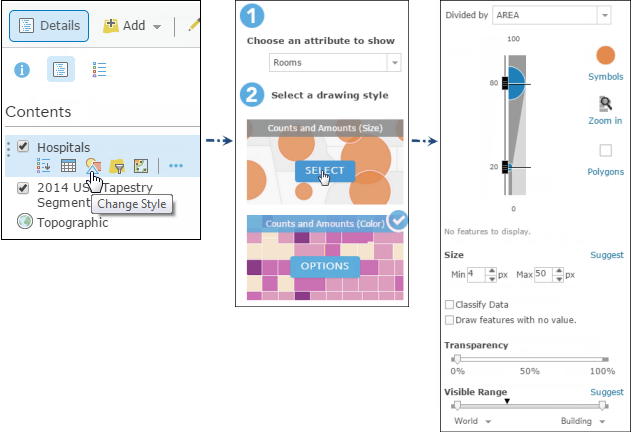
تعتمد خيارات التصميم المتوفرة للطبقة على نوع البيانات التي تُخططها. سترى خيارات مختلفة بناءً على تكوّن الطبقة من معالم نقطية أم خطية أم مُضلعات. على سبيل المثال، سترى خيارات تصميم خريطة حرارية للطبقة المكونة من النقاط، ولكن لن تراها للطبقة الخطية أو طبقة المضلعات. تتأثر أيضًا الخيارات المعروضة بنوع البيانات المرتبطة بالمعالم الخاصة بك. فعلى سبيل المثال، قد تحتوي المعالم النقطية فقط على معلومات الموقع مثل الإحداثيات الجغرافية، ولكنها قد تحتوي أيضًا على معلومات فئوية مثل أصناف الأشجار أو المعلومات الرقمية مثل درجة حرارة الجو. لا يمكن استخدام كل خيارات التصميم لكل نوع من البيانات. عند تحليل هذه الخصائص والخصائص الأخرى للبيانات، يُمثل عارض الخرائط أفضل خيارات لتحديد الأنماط.
ملاحظة:
بدءًا بالإصدار 10.5.1، يمكنك إنشاء تعبير مخصص مكتوب في لغة البرمجة النصية Arcade لاستخدامها للتصميم بدلاً من تصميم طبقة معالم تستخدم البيانات الجدولية في الطبقة بوضوح. ويتوفر هذا لمعظم الأنماط. على سبيل المثال، قد يتم إنشاء تعبير Arcade لاشتقاق رقم مبيعات سنوي لأقاليم المبيعات الفردية بجمع قيمة حقول المبيعات الشهرية. ويمكن عندها تمثيل رقم المبيعات السنوية برموز مختلفة الأحجام على الخريطة. يمكنك أيضًا إنشاء تعبير Arcade جديد أو تحريره مباشرةً في عارض الخريطة. يمكن أيضًا استخدام تعبيرات Arcade عند تعيين الشفافية للمعالم أو زاوية استدارة الرموز.
عند إضافة طبقة بدون أية تصميمات مُلحقة بها - فعلى سبيل المثال، ستقوم باستيراد ملف CSV أو ملف شكل أو إضافة طبقة معالم مستضافة من صفحة التفاصيل مباشرةً بعد النشر - تفتح لوحة تغيير النمط مع خيارات التصميم الافتراضية المقترحة للطبقة. انقر على موافق لقبول المُقترحات أو إلغاء إذا لم تكن تود تطبيق التصميم. إذا أضفت الطبقة التي تحتوي على التصميم المُطبّق، فإن عارض الخرائط يحتسب ذلك التصميم. يجب فتح لوحة تغيير النمط لعرض المُقترحات وإجراء تغييرات بتصميم الطبقة.
يمكنك تغيير نمط الطبقة في أي وقت باستخدام جزء تغيير النمط. لتغيير نمط طبقة المعالم، قم بعمل ما يلي:
- تحقق من تسجيل الدخول وإذا كنت ترغب في حفظ التغييرات، وكذلك حصولك على الامتيازات لإنشاء المحتوى.
- افتح الخريطة في عارض الخرائط.
- انقر على التفاصيل ثم انقر على المحتويات.
- استعرض طبقة المعالم التي تتضمن النمط الذي تريد تغييره وقم بالتحويم عليه، وانقر على تغيير النمط
 .
. - فيما يتعلق باختيار بيانات جدولية للإظهار، قم بعمل واحدًا مما يلي:
- لتحديد نمط بيانات جدولية في الطبقة، حدد البيانات الجدولية التي ترغبها.
- لاستخدام تعبير Arcade مخصص تم إنشاؤه للطبقة، حدده أسفل القائمة المنسدلة. إذا أردت تحرير التعبير أو تحرير اسمه، انقر على زر تحرير التعبير واستخدم نافذة المحرر لتحريره.
- إذا أردت إنشاء تعبير Arcade جديد، حدد تعبير جديد من القائمة المنسدلة، واستخدم نافذة المحرر لإنشاء التعبير، بما في ذلك تسميته.
يتم دعم تعبيرات Arcade كل الأنماط باستثناء أنماط الخريطة الحراريةوالفئة السائدةوالفئة السائدة& الحجم، والعمر.
تلميح:
إذا أردت المساعدة في أي من وظائف Arcade، انقر على زر معلومات بجانب الوظيفة لرؤية المعلومات الخاصة بالوظيفة.
- لتطبيق أنماط متعددة، انقر على إضافة جدول بيانات واختر جدول بيانات ثان لعرضه.
- اختر نمط يستند إلى ما ترغب في إظهاره. للحصول على مساعدة في اختيار نمط، راجع الجدول تغيير المرجع السريع للأنماط.
ملاحظة:
تظهر فقط الخيارات التي يتم تطبيقها على البيانات. على سبيل المثال، إذا كنت تعلم موقع المعالم، يمكن فقط استخدام رمز فريد أو الخرائط الحرارية ولكنه ليس حجم أو لون. ورغم ذلك، إذا كان لديك معلومات فئوية أو رقمية مُلحقة بتلك المواقع، فإن التخطيط الذكي يمثل العديد من خيارات التصميم الأخرى.
- علامة التحقق
 تشير إلى النمط الحالي للطبقة. انقر على تحديد لاختيار نمط مختلف.
تشير إلى النمط الحالي للطبقة. انقر على تحديد لاختيار نمط مختلف. - انقر على خيارات لتخصيص شكل الطبقة.
تلميح:
باستخدام حجم & لون و أنواع & حجم، ستُطبق خيارات التصميم لكل جدول بيانات. على سبيل المثال، إذا اخترت نمط أنواع & حجم اختر خيارات أنواع (رموز فريدة) وأعداد وكميات (حجم).
- انقر على موافق عند الانتهاء من تخصيص النمط أو انقر على إلغاء الأمر للرجوع إلى لوحة تغيير النمط بدون حفظ أي خيارات.
- إذا توفرت لديك امتيازاتك أو إمكانية تحديث عنصر لتطبيق التغييرات على الطبقة، وتريد تطبيق التصميم على العنصر في أي وقت يظهر في الخريطة، استعرض الطبقة المراد حفظها، انقر على مزيد من الخيارات
 ، وانقر على حفظ الطبقة.
، وانقر على حفظ الطبقة. - انقر على حفظ أعلى عارض الخرائط لحفظ تغييرات التصميم على الخريطة.
تغيير المرجع السريع للأنماط
عند تحديد نمط للطبقة، تعتمد خيارات الأنماط المتوفرة على نوع المعالم التي تقوم بتخطيطها (نقطة، أو خط، أو مضلع) إلى جانب نوع جداول البيانات (الأعداد، الفئات، التواريخ، وما إلى ذلك) وعدد البيانات الجدولية التي تختارها. يساعد كل نمط في سرد قطة مختلفة قليلاً والإجابة على الأسئلة المختلفة مع بياناتك.
يوفر الجدول التالي مرجع سريع لخيارات الأنماط المتوفرة لأنواع البيانات المختلفة وبعض الأسئلة الأساسية التي يمكنك الإجابة عنها باستخدام كل نمط.
| لرسم خريطة لهذه البيانات... | والإجابة على أسئلة مثل هذه الأسئلة... | اختر واحدًا من هذه الأنماط |
|---|---|---|
الموقع فقط أمثلة: مواقع المطاعم, توزيع المقاهي |
|
|
1 بيانات جدولية رقمية أمثلة: الأراضي الزراعية قيد الاستخدام، أكبر المناطق الحضرية |
| |
2 بيانات جدولية رقمية أمثلة: عدد ومعدل المساكن منفردة العائل, تغيير عدد سكان العالم |
| |
1 فئة/نوع البيانات الجدولية مثال: خطوط سكك حديد المدينة |
| |
1 فئة/النوع و1 بيانات جدولية رقمية مثال: عدد حاملي الشهادات الجامعية والتوزيع حسب المقاطعة |
|